【2025年】6つ方法でiPadアクティベートできない問題を徹底的に解決
iPad (Wi-Fi + Cellular) をアクティベーションできない場合、、アクティベーションサーバが利用できません。本記事はiPad (Wi-Fi + Cellular) アクティベートできない時の対策をまとめて説明します。
iPadのアクティベート画面は馴染みがあるでしょう。これは「こんにちはからの初期設定」のことです。でもこのステップにスダックしたら、困りますよね。iPadはなんの操作もできなくなりますから。操作ができなくなることの他に、一番緊急なのは、どうやってこのエラーを修正できることですね。
そこで、今回は「アクティベートできません」エラーの発生原因とその解決対策をまとめて紹介します。iPhoneも同じ方法で問題を解決できます。
目次隠す
アクティベートとは、アクティベーションとの違い
iPad、iPhoneのアクティベートとは、「初期設定」のことです。iPhone、iPadを初期化したあとは出た初期設定画面、または新品のデバイスを起動した後は出た設定画面です。
「アクティベート」は動詞、「アクティベーション」は名詞、2つは同じ意味です。
iPadアクティベーションの方法
- 電源を入れ、画面上に「こんにちは」と表示されたらスワイプします。
- 言語は[日本語]を選択、続けて国名[日本]を選択します。
- クイックスタートの画面で「手動で設定」を選択します。
- キーボードを選択&設定します。
- 「Wi-Fi」選択をし、パスワードを入力します。もしくはスキップしてもオッケです。
- 「データとプライバシー」の内容を確認して、画面下の「続ける」をタップします。
- [Face ID(顔認証)][パスコ―ド]の設定します。もちろん「設定」であとで再設定できます。
- 画面指示にそって、パスコードを設定します。
- Appとデータの画面で必要によって選択します。
- Apple IDにサインインします。
- 利用規約を同意します。
- 次の設定は、画面に従ってタップしてください。iPadのホーム画面が表示れたら、初期設定も終了しました。
iPadをアクティベーションできない原因
なぜiPadはアクティベーションできないでしょう。その原因は沢山あります。たとえば:
- 電波に問題がある
- Wi-Fiの調子がよくない
- インタネットの接続が不安定
- アップルのアクティベーションサーバの不具合が発生
- SIM カードがサポートされない
- アクティベーションロックがかかっている
もしエラーの発生原因に心当たりがない場合、パニックしないでください。それでも問題を解決できる方法がありますが、少し時間をかけて違う対策法を一つ一つ試しましたら、きっと最後はうまく解決できます。
iPadをアクティベーションできないときの対策6つ
幸いなことに、iPadをアクティベーションできない問題にはソリューションがあります。しかも、解決方法は操作しやすいです。ここではiPadをアクティベートできないときの解決策6つ説明します。
方法1. SIMのロックを解除する
「SIMカードが無効」という警告が表示される場合、SIMが通信会社にロックされているiPhoneで別の通信会社のSIMをアクティベートしようとする原因です。通信会社に連絡し、SIMカードのロックを解除してもらってください。
iPadからSIMカードを取り出して、アクティベーションすることをおすすめします。
方法2. iPadを再起動する
iPadに問題がありましたら、最も使われる且つ一番シンプルな方法は再起動でしょう。まずでこの方法で試してみればいかがですか。大した問題がなければ、再起動して問題がなくなるかもしれません。iPhone/iPad全機種を再起動・強制的に再起動する方法

デバイスを再起動する
方法3. 安定した Wi-Fi ネットワークに接続する
ネットの接続状況がよくない時、iPadをアクティベーションできなくなるかもしれません。ですから、先ずはインターネットの接続を確認します。接続しているWi-Fiを切り替えてみましょう。ここで重要なのは、安定しているWi-Fiを使ってください。
また、上記の操作をやったとしても、時々、アクティベーションサーバが一時的に利用できなくなっている可能性がありますが、その時は「接続できない」という通じ画面が表示されます。ここでは、数分を待って上記の手順を再度に実行してください。
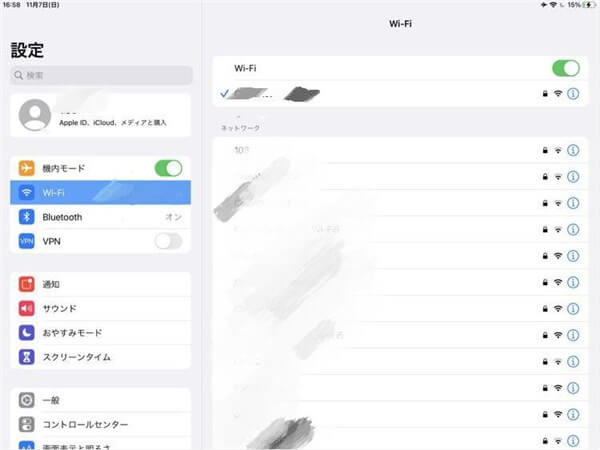
Wi-Fiを切り替える
上記の方法をためしても、iPad をアクティベーションできない場合は、代わりにコンピュータを使ってもう一度試してください。
方法4. iTunesを使用してiPadをアクティベートする
もし再起動やインタネットの接続を切り替えても問題はまだ解決できない場合、パソコンを使ってiTunesでiPadをアクティベートしてみましょう。手順は以下となります。
Step 1、パソコンにあるiTunesを起動してください。Macでfinderを起動します。
Step 2、USBケーブルでiPadをパソコンに接続してみてください。
Step 3、すると、iTunesは「Apple ID」を入力することを要求します。Apple IDを入力した後、暫く待っていてください。
Step 4、「新しい iPadとして設定」または「バックアップから復元」という通知が表示されたら、 iPad はアクティベーションされています。
iPadにアクティベート画面が出てこない場合はiPadを再起動してみてください。
方法5. リカバリモードで起動し復元
iTunesに接続しても、「アクティベーション情報が無効」または「デバイスからアクティベーション情報を取得できない」というエラーメッセージが表示される場合は、リカバリモードを使って iPad を復元してください。
リカバリモードはiOS端末にあるアプリや写真などを含む全てのデータを初期化するため、慎重に使用することは要注意です。リカバリモードの起動方法は以下になります。
Step1、USBケーブルでiPadをiTunesがインストールされたパソコンに接続してみてください。
Step2、 iPadの電源を切ってください。そして電源ボタンとホームボタンを同時に10秒くらい長押ししてください。10秒が経ちますと、電源ボタンを離して、ホームボタンを押し続けてくだい。
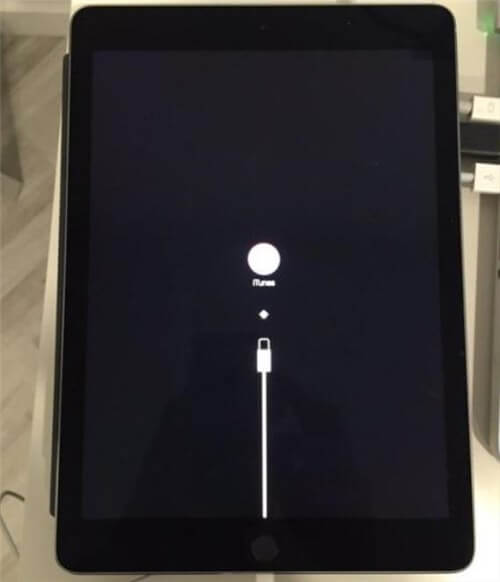
リカバリモードで起動し復元
Step3、iTunesは自動的に起動し、リカバリモードに入ったという通知メッセジーが表示するはずです。
Step4、そしてパソコンの「シフト」を押して、アップデートメニューが表示されます。「アップデート」をクリックします。
Step5、アップデートが完了したら、アクティベート操作を行ってください。
方法6. 専用ツールでiPadのアクティベーションロックをバイパスする
以上の方法を試してもアクティベートできない場合、iPad アクティベートロックを強制解除する方法しかありません。
中古のiPad、または初期化する前に「iPadを探す」をオンになっている場合は、アクティベーションロックがかかってると思います。その場合は、専門のソフトAnyUnlockのアクティベーションロック解除機能を利用して、数クリックでiPadのアクティベーションロックをバイパスすることができます。
それでは、さっそくこのソフトをダウンロードして使い方を一緒に見てみましょう。
無料ダウンロード(Win版) Windows全般で動作可能 無料ダウンロード(Mac版) Mac全般で動作可能
無料体験ウイルス検査済み
1.ホームで「アクティベーションロックをバイパス」ををクリックします。

アクティベーションロックをバイパス
2.そして、「開始」ボタンをクリックします。

「開始」ボタンをクリック
3.アクティベーションロックを解除したいなら、デバイスを脱獄開始する必要がありますので、「脱獄開始」をクリックしてください。

「脱獄開始」をクリック
4.画面の指示やデバイスの機種によって操作してDFUモードにする必要があります。

DFUモードにする
5.脱獄が完了したら、デバイスの情報を確認してアクティベーションロックの解除を開始できますから、「今すぐ開始」をクリックします。

アクティベーションロックをバイパス
6.成功したら、次の画面が出ていきます。

アクティベーションロックをバイパスしました
免責事項: AnyUnlockは、iPhone/iPad/iPod touchユーザーがアクティベーションロックを回避できるように設計されています。個人での使用に限られます。AnyUnlockを商業目的または違法な目的で悪用することは禁じられています。
まとめ
今回はiPadのアクティベートできない問題の原因と解決する方法をまとめて説明しました。万が一こういう問題が発生したら、上記の手順に従わればスムーズに解決できます。状況によって適応する方法を選んでください。

